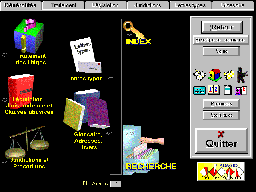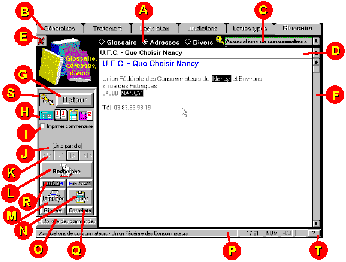II CONSOMédia
1)
Principes généraux
Le menu général donne accès
- aux différents
modules de l'application (Traitement,
Juridictions, Législation, Lettres Types,
Glossaire) soit par utilisation des onglets en
haut de l'écran, soit par clic direct sur leur
symboles.
- à l'index général
des articles (voir II-5)
- à une recherche sur
l'ensemble de la base (voir II-4)
- à divers outils,
détaillés en II-6
- aux paramètres de
l'application permettant à l'utilisateur
d'adapter le logiciel
|
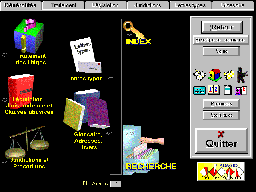 |
L'accès entre ces
différents éléments est facilité par des "liens
hypertextes" (un simple clic sur les liens d'un
article donne accès aux articles relatifs).
Les articles se sélectionnent par choix dans la fenêtre
des titres (D ci-dessous) ou par utilisation des boutons
magnétoscopes (K ci-dessous). Une présélection peut
être effectuée par les mots-clés (C ci-dessous).
- A Sélection des
tables. La liste D comprend l'ensemble des titres
de la table.
- B Passage aux autres
modules et aux autres bases d'informations.
- C Sélection d'un
mot-clé. Après sélection d'un mot-clé, la
liste D est automatiquement réduite aux
éléments concernés (avec indication 'liste
partielle' en J). La sélection des mots-clés
peut être effectuée de manière successive,
chaque nouveau mot-clé réduisant la liste D: il
est ainsi possible qu'aucun élément ne soit
concerné par une série de mots-clés donnée,
et la liste est alors rétablie en son entier.
- D Sélection d'un
titre. Les titres sont classés par ordre
alphabétique.
- E Permet de quitter
directement l'application sans revenir aux
généralités
- F Zone de texte. Il
est possible dans cette zone d'accéder aux
articles de référence en cliquant sur les liens
ou de saisir des zones de champs . La zone de
texte est munie d'un ascenseur vertical,
permettant le défilement du texte selon la norme
Windows .
- G Retour à l'écran
précédent. Ce bouton est particulièrement
utile lorsque la consultation s'est faite par les
liens, ou par le module de recherche.
- H Accès aux
différents outils (voir II-6)
- I Définit si les
commentaires doivent ou non être imprimés.
L'option est prédéterminée par la définition
des Paramètres.
- J Indicateur de liste
partielle (voir C et L)
- K Bouton
magnétoscope: ces boutons permettent d'accéder
à la première fiche de la liste D, ou à la
fiche précédente dans cette liste, à la
suivante, ou encore à la dernière.
- L Module de
recherche: les critères de recherche sont:
- un premier mot (pris en compte sous forme 'Mot
entier' ou non, permettant par exemple de savoir
si 'Crédit' doit trouver les occurrences
uniquement de ce mot en cas de mot entier, ou
alors toutes les variantes possibles comme
'Créditer', 'Crédits'...).
- un second mot (entier ou non). La recherche se
fait selon la conjonction choisie (Et ou
Ou, sélectionnée par simple clic sur le bouton
de conjonction, ou appui sur 'e' ou 'o' lorsque
se bouton est actif): le Et oblige la présence
des deux mots dans le même document. Le Ou
sélectionne tous les documents où au moins l'un
des deux mots apparaît.
La recherche se fait dans la liste des titres (D)
(option 'table courante' activée), de sorte que
le module de recherche peut affiner une recherche
précédente en créant une sous-liste d'une
liste partielle. La recherche peut aussi
s'effectuer sur tous les titres de la table
(option 'table complète'), ou uniquement sur
l'article en cours ('article courant').
- M Impression de la
fiche. S'il est nécessaire de choisir une
imprimante parmi plusieurs, modifiez le
paramètre concerné. Le document est
automatiquement éjecté sauf si le paramètre
'saut de page manuel' est activé: il convient
alors d'éjecter par le bouton
correspondant.
- N Copie le texte dans
le presse-papier de Windows. Cette option est
fort utile pour insérer directement le texte
dans une autre application.
- O Appel de
l'historique des commandes (voir II-6).
- P Barre de statut.
Lorsque le curseur est placé sur le texte de
l'article, la barre de statut indique les
mots-clés référençant l'article, ainsi que sa
source.
- Q Accès aux
corrélats (liste des articles dont un lien
pointe vers l'article courant).
- R Après une
recherche, les boutons "mot
précédent" et "mot suivant"
permettent de positionner la fenêtre de
l'article courant sur toutes les occurrences de
la chaîne recherchée.
- S Accès à l'index
(ou F9)
- T Appel de l'aide (ou
F1)
|
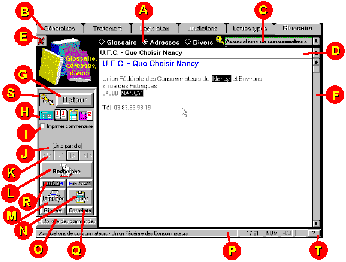 |